综合各种情况分析,认为可能与两台服务器都安装过的ISA有关,因为都是单网卡发布web服务,为了安全,使用了windows虚拟网卡,(可参见前一篇日志的《托管主机单网卡环境下如何发布web服务》),而在这之后因为系统调整,又更改了IP地址),ISA倒是没出问题,简单的更改就OK了。(后来为了解决IIS的故障,我已经卸载了ISA)。因为这些调整,问题很可能出在端口与IP地址的绑定上。最后终于在这篇文章里找到了答案《IIS使用指南之五-深入理解Socket Pooling》By “风间子”--ISACN.ORG。
整理后的概念:(不喜欢套接字这样的翻译,:S,自己就尽量避免不用了)
Socket(套接字):是IP地址和端口的组合,用于进行网络通讯,任何应用程序需要和网络上的其他应用程序进行通许时,必须具有相应的套接字,例如Web站点侦听客户的HTTP请求,那么它就绑定在相应的socket(IP地址和端口,例如端口为标准的TCP 80)上.
Socket Pool(套接字池):IIS 启动时会将所有Web站点配置的服务端口绑定在计算机的所有IP地址上(运行Netstat -ano可以看到,这些Web服务端口侦听的IP地址是代表所有IP地址的“0.0.0.0"),而不管这些IP地址是否分配给了这些Web站点,IIS 把绑定的这些sockets称为socket pool;然后IIS再将socket pool中的socket据Web站点的配置分配到相应的Web站点,这样避免了不同Web站点占用不同IP地址的相同Web服务端口时需要不同的socket,从而减少了系统资源的占用,提高了IIS的性能。
需要注意的是,Web站点所分配的IP地址是从IIS的Socket Pool中进行再分配的,因此你不能分配套接字池中不具有的IP地址给Web站点,这会导致Web站点无法工作。【这次的问题就出在这里】
IIS 的所有组件均具有Socket Pooling特性。虽然这样提高了IIS的性能,但是也导致了其他应用程序不能再绑定端口到这些IP地址上。例如Web站点侦听TCP 80端口,那么IIS启动时会侦听所有IP地址上的TCP 80端口,此时如果在ISA防火墙中做Web服务发布,需要侦听相应的IP地址(例如外部接口的IP地址)上的TCP 80端口,那么ISA防火墙的端口绑定就会失败,因为IIS已经占用了这些端口。【这就是为什么用ISA侦听http服务的时候需要禁用Socket Pool特性】
IIS 6的新架构:在IIS 5中,Socket Pooling是作为Metabase的一个可配置属性出现;而在IIS 6中是由HTTP.sys来侦听客户发送的HTTP请求,因此也是由它来处理Socket Pool。HTTP.sys使用一个IP地址包含列表(Http.sys)来决定自己侦听HTTP请求的IP地址,在每次启动时读取此列表并依照此列表进行配置。默认情况下,此IP地址包含列表并不包含任何IP地址,因此 HTTP.sys侦听本地计算机的所有IP地址。此IP地址包含列表不能通过IIS管理控制台或者修改Metabase.xml来进行配置,你必须通过微软提供的Windows支持工具httpcfg来配置。
httpcfg 工具专用于HTTP.sys的配置,它作为Windows支持工具,附带在Windows Server 2003的安装光盘中。
安装完成后点击开始、所有程序,指向Windows Support Tools,然后选择Command Prompt,此时即可运行httpcfg。
我在一台绑定了两个IP地址的Web服务器上给大家进行演示,如下图所示,Web服务器绑定了10.1.1.9、10.1.1.10这两个IP地址,IIS中的默认网站的Web服务端口是TCP 80,因此HTTP.sys侦听所有IP地址的80端口。
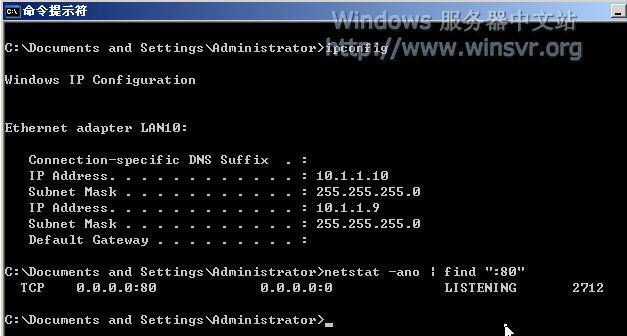
现在我先查询一下HTTP.sys的IP地址包含列表,运行以下命令:
httpcfg query iplisten
如下图所示,返回的错误代码1168的含义是找不到匹配元素,这代表IP地址包含列表目前没有任何元素,因此HTTP.sys侦听本地计算机的所有IP地址。
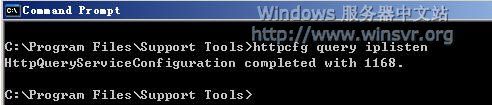
现在我们为IP地址包含列表添加一个IP地址,例如,我想让HTTP.sys只是侦听10.1.1.9这个IP地址,则运行以下命令:
httpcfg set iplisten -i 10.1.1.9
如下图所示,返回的错误代码0代表成功完成。因为HTTP.sys只是在启动时读取此IP地址包含列表,所以此时我们需要重启HTTP.sys。
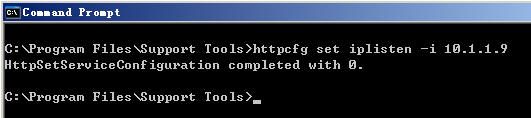
运行以下命令重启HTTP.sys:
net stop http /y
net start w3svc
如下图所示,HTTP.sys成功重启。

再查询一下IP地址包含列表和HTTP.sys侦听Web服务的端口,如下图所示,已经修改为10.1.1.9了。
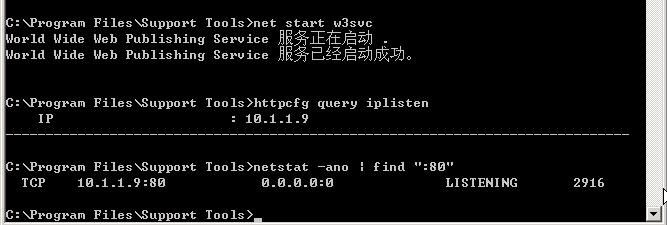
我们试着在IIS中为Web站点分配一个并未包含在HTTP.sys IP地址包含列表中的IP地址,例如10.1.1.10,

此时,你会发现,此Web站点已经停止服务了,当你试着启动它时,错误提示不能访问网络位置。
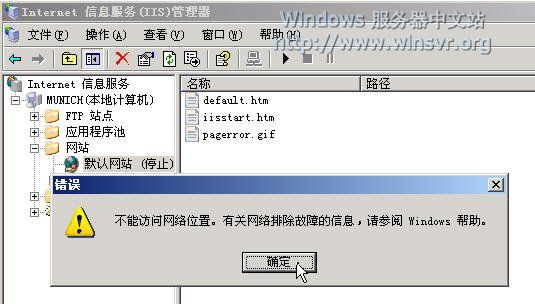
另外需要注意的是,如果你需要通过localhost来访问Web站点,那么你需要将环回IP地址127.0.0.1加入到IP地址包含列表中,如下图所示:
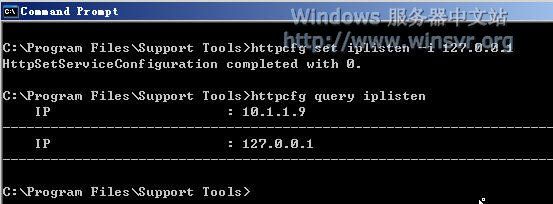
最后,如果你想还原Socket Pool,则删除IP地址包含列表中的所有IP地址即可,运行以下命令:
httpcfg delete iplisten -i 127.0.0.1
httpcfg delete iplisten -i 10.1.1.9
结果如下图所示,
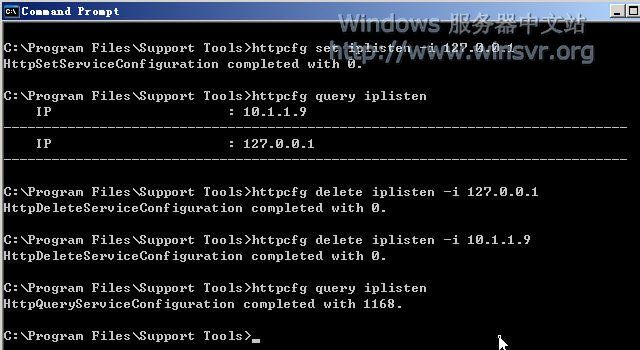
然后重启HTTP.sys即可。
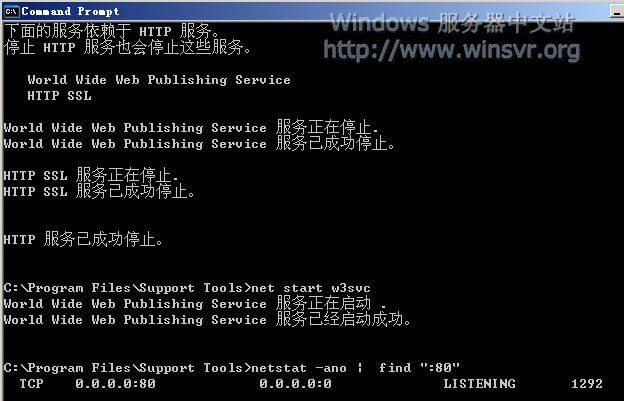
看完了上面,相信IIS“不能访问网络位置”而不能启动的问题就能顺利解决了。感谢“风间子”--ISACN.ORG,前文的整理只是为了自己阅读方便。
有空还是很有必要好好深入读读理论。